go的安装与配置
一.go语言简介
Go(又称Golang[3])是Google开发的一种静态强类型、编译型、并发型,并具有垃圾回收功能的编程语言。
罗伯特·格瑞史莫,罗勃·派克(Rob Pike)及肯·汤普逊于2007年9月开始设计Go,[2],稍后Ian Lance Taylor、Russ Cox加入项目。Go是基于Inferno操作系统所开发的。[4]Go于2009年11月正式宣布推出,成为开放源代码项目,并在Linux及Mac OS X平台上进行了实现,后来追加了Windows系统下的实现。[5]
目前,Go每半年发布一个二级版本(即从a.x升级到a.y)---维基百科
二.golang的安装
1.window下安装go
1.1登录官网:www.golang.org
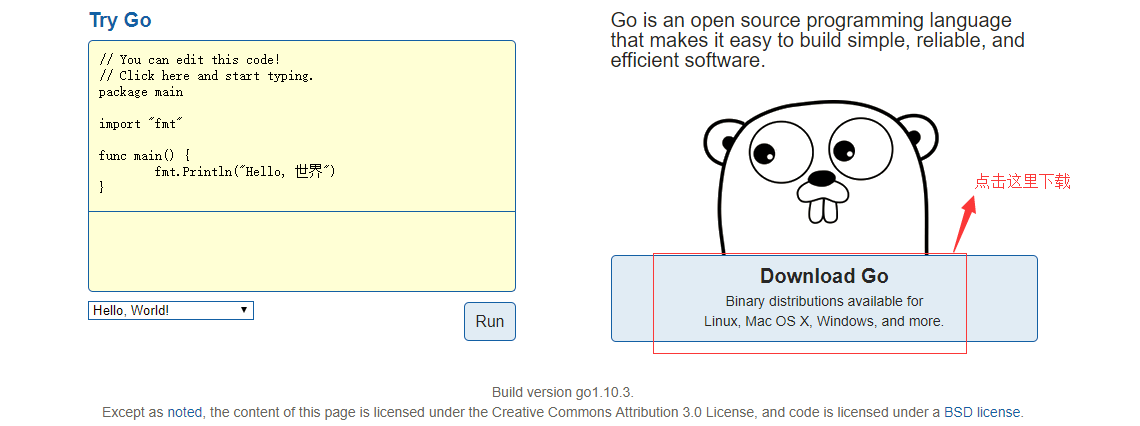
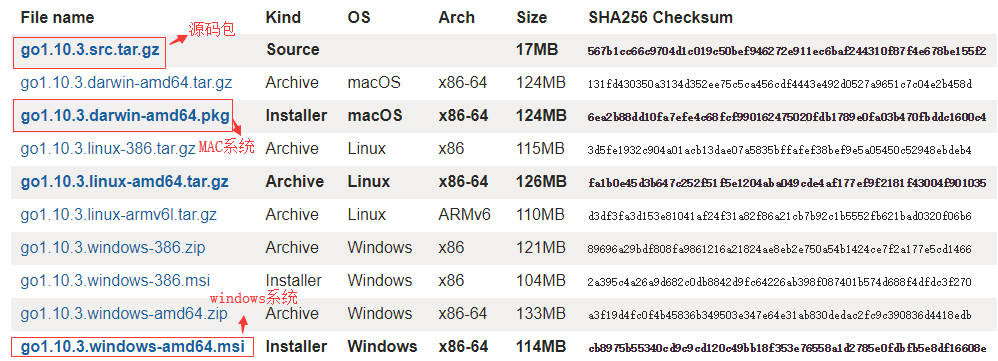
下载完成好可以直接进行安装
1.2 环境变量的配置
Go 语言需要配置 GOROOT 和 Path 两个环境变量:GOROOT 和 GOPATH。
如果第一步安装使用的是默认安装目录 C:\Go\,那么安装程序就已经将 GOROOT 和 Path 两个环境变量设置好了,无须再对其进行手工设置。
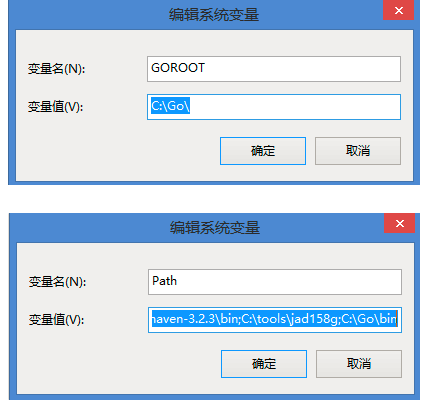
如果你第一步没有使用默认安装目录,那么需要对上述两个变量进行手工配置,注意 Path 配置时不要影响到其他安装程序(如 Java,Oracle,Maven 等等)。
如果没有后续使用默认安装目录,则需要添加环境变量
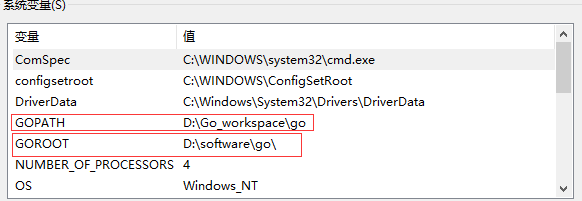
1.3 对安装好的go语言环境变量进行验证
使用 go env 命令进行查看
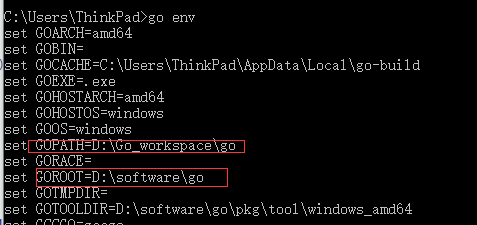
2.Linux安装
2.1同样登录官网进行下载对应的版本
我使用的是centos系统,go的版本为:go1.10.3.linux-amd64.tar.gz
这里我先下载到本地,在通过xftp上传到远程服务器上
说明,如果要自定义安装位置的话,需要配置GOROOT环境变量,所以这里我们采用默认的目录进行安装,就可以不配置GOROOT环境变量了。
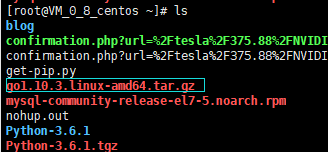
2.2 选择安装路径
由于默认的go路径,在/usr/local下, 所以用如下命令,解压创建/usr/local/go
tar -C /usr/local -xzf go1.5.1.linux-amd64.tar.gz

解压成功后在/usr/local 文件夹中有个go文件夹

2. 3 添加PATH环境变量vim/etc/profile
然后加入下面这行:
export PATH=$PATH:/usr/local/go/bin
2.4 建立Go的工作空间(workspace,也就是GOPATH环境变量指向的目录)
GO代码必须在工作空间内。工作空间是一个目录,其中包含三个子目录:
src ---- 里面每一个子目录,就是一个包。包内是Go的源码文件
pkg ---- 编译后生成的,包的目标文件
bin ---- 生成的可执行文件。
这里,我们在/home目录下, 建立一个名为go_workspace(可以不是go_workspace, 任意名字都可以)的文件夹,
然后再建立三个子文件夹(子文件夹名必须为src、pkg、bin)。如下图:

2.5 设置GOPATH环境变量vim/etc/profile
然后加入下面这行:
export GOPATH=/home/go_workspace
保存后,执行以下命令,使环境变量立即生效:
source /etc/profile
2.6 新建项目(应用包)
一般来说,建议包名和目录名保持一致,所以,在src文件夹下,按照你想要创建的包名,组织文件夹路径。
这里,我们在/home/gopath/src下面,建立hello文件夹。
说明:
如果你的包名为 mygo/first/hello, 那么你就需要这样的目录结构:/home/go_workspace /src/mygo/first/hello
如果考虑到引入git版本库管理,那么可以建立这样的包名: github.com/mytest。
2.7 新建go代码
/home/go_workspace/src/hello下面,建立helloworld.go文件,并编辑,加入如下代码:
package main import "fmt" func main() { fmt.Println("Hello, World!") }
2.8 编译生成go程序
在任意文件路径下,运行:
go install hello
也可以进入项目(应用包)的路径,然后运行:
go install
注意,在编译生成go程序的时,go实际上会去两个地方找程序包:
GOROOT下的src文件夹下,以及GOPATH下的src文件夹下。
在程序包里,自动找main包的main函数作为程序入口,然后进行编译。
2.9 运行go程序
在/home/gopath/bin/下,会发现出现了一个hello的可执行文件,用如下命令运行:
./hello
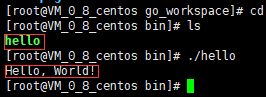
看到上述的结果,可知go已经完全安装成功了。


 浙公网安备 33010602011771号
浙公网安备 33010602011771号